Как вести прямой эфир в Инстаграм через компьютер, а ещё и во ВКонтакте и в Ютубе
Привет, это Илья С. и сегодня про прямые эфиры, которые можно проводить через SMMplanner. У нас:
- прямые эфиры в Инстаграм с компьютера;
- параллельные эфиры сразу в несколько площадок;
- планирование эфиров.
На ноябрь 2020 — сервис работает в тестовом режиме. Поэтому мы приглашаем желающих тестеров, которые будут проводить эфиры и рассказывать нам, разработчикам, с какими проблемами вы столкнулись или как можно улучшить этот сервис. Чтобы получить доступ к сервису прямых эфиров, — нужно написать техподдержке SMMplanner на сайте, в нижнем правом углу.
Расскажу, как настроить прямой эфир в Инстаграм и во ВКонтакте, подобную настройку можно будет применить для Ютуба, Твича, Фейсбука, Одноклассников и других площадок, поддерживающих rtmp-ссылки. Я предполагаю, что вы уже использовали SMMplanner, поэтому у вас подключены нужные аккаунты Инстаграм, и вы умеете проводить прямые эфиры в соцсетях.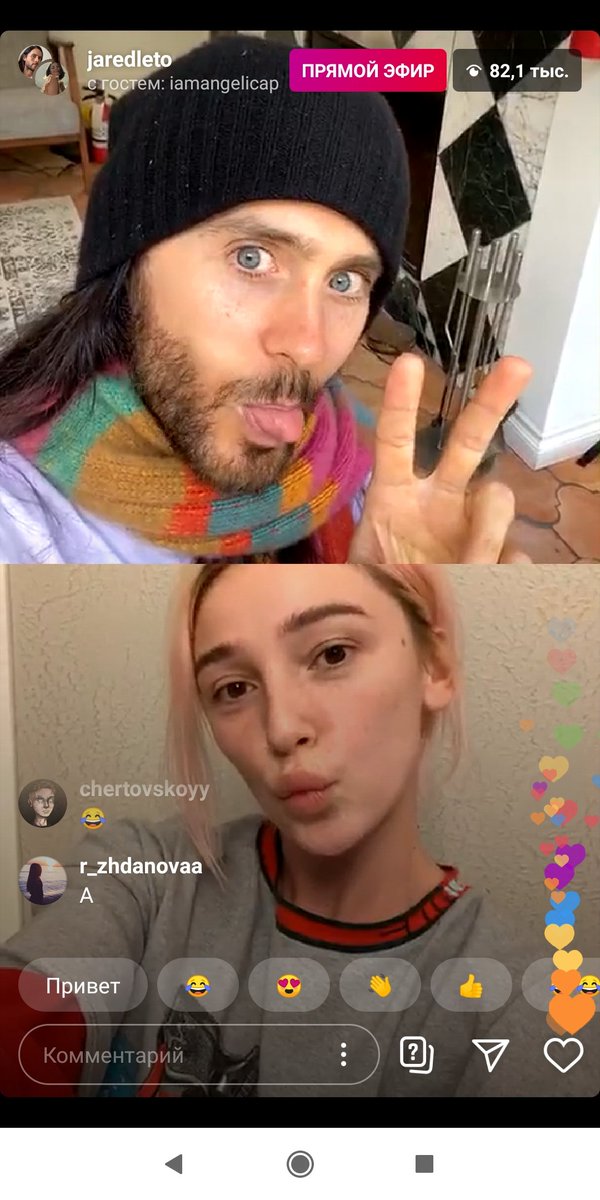
RTMP-ссылки?
В некоторых площадках, когда вы запускаете эфир, можно найти «настройки трансляции для программы».
Нам нужно:
- создать прямую трансляцию в нужной платформе: изображение, название, описание.
- скопировать ссылку url — это и есть наш rtmp, и ключ трансляции. Их мы используем, когда будем настраивать трансляцию в SMMplanner.
Настраиваем трансляцию в SMMplanner
Зайдите зайдите на страницу smmplanner.com/home/streams — на ней будем настраивать нашу трансляцию.
Так выглядит окно настроек для прямых трансляций, если окно не открылось — попросите техподдержку подключить сервис на ваш аккаунтНажмите на «новую трансляцию». Я предпочитаю каждый раз перед эфиром создавать трансляцию «live» и использую имена в формате сегодняшней даты, а потом удаляю трансляцию. Однако вы можете создать иначе, например так, чтобы объединить в одной настройке определенную группу площадок.
Настройте «live» — трансляция начнется, когда вы нажмете «запуск» в SMMplanner, а после – «запуск» в OBS;
После – в списке трансляций появится нужная. Останется добавить канал: Инстаграм-аккаунты или rtmp-ссылки с ключами.
Нажав «Добавить канал» у вас будет выбор из «страницы» — здесь достаточно выбрать нужные Инстаграм-аккаунты и «RTMP» — тут добавляем скопированные ссылки и ключи.
Как запустить эфир
Когда все нужные аккаунты будут добавлены, вам нужно будет запустить эфир в SMMplanner, скопировать RTMP-ссылку из SMMplanner и добавить её в свою программу проведения прямых эфиров.
Скопируйте данные в выделенной областиСкопируйте rtmp-ссылку и ключ и используйте их в настройках OBS, во вкладке «вещание» настраиваемого сервиса. После – запускайте трансляцию.
Откройте OBS, перейдите в настройки (1), затем в вещание (2), здесь выберите сервис «настраиваемый», а в сервере вставьте rtmp-ссылку из SMMplanner, после сохраняете и запускаете (3) трансляциюЗапомнить
Через SMMplanner можно вести эфир в Инстаграм и не только.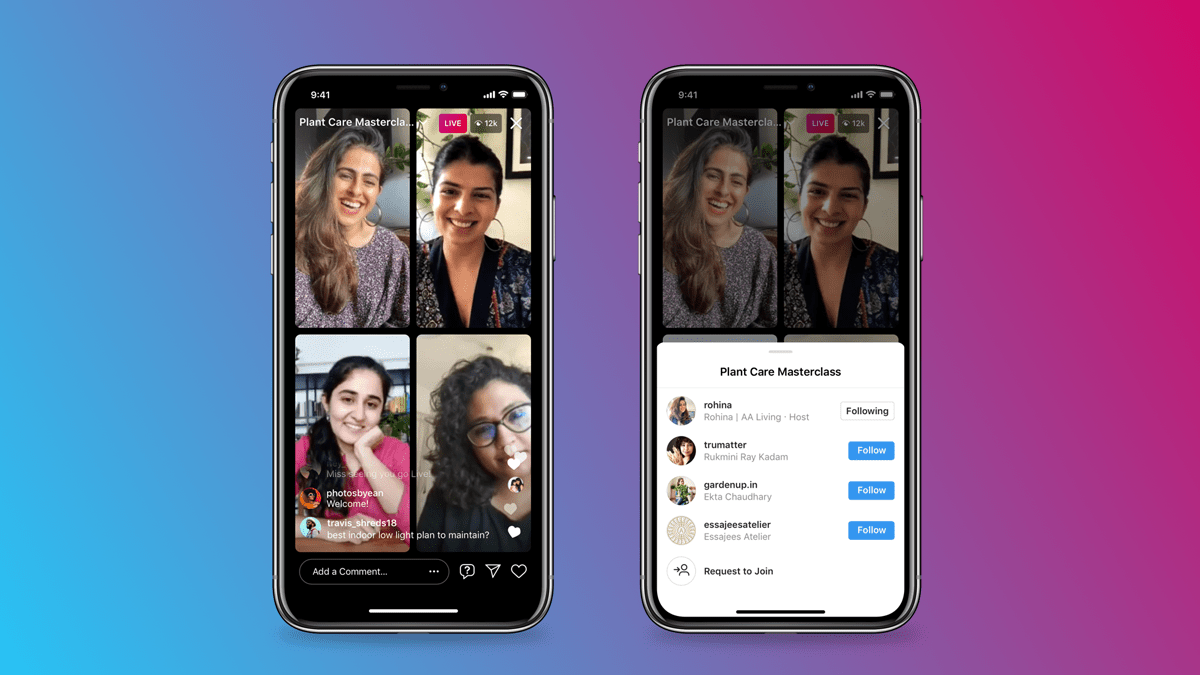
Сервис рестрима для прямых эфиров в SMMplanner работает в тестовом режиме, поэтому могут быть ошибки.
Чтобы протестировать сервис — напишите в техподдержку SMMplanner и попросите доступ.
Делаем Прямой Эфир Инстаграм с Компьютера (3) Совета
Всем привет, друзья!
Сегодня мы разберем, как сделать прямой эфир Инстаграм с компьютера. Инстаграм — одна из самых популярных соцсетей в мире.
Ее отличительной особенностью является возможность проводить прямые эфиры. В реальном времени можно рассказывать своим подписчикам о том, где вы находитесь и чем занимаетесь.
СОДЕРЖАНИЕ СТАТЬИ
Как сделать прямой эфир в Инстаграме
Разработчики IG предусмотрели возможность пользоваться сервисом при помощи ПК. Однако функционал через браузер сильно урезан.
Войдя в клиент через сайт, вы увидите, что фото и видео выкладывать нельзя. Полный доступ к своему аккаунт можно получить только при помощи дополнительного ПО.
Что понадобится для трансляции?
Нам нужно будет две вещи:
- Эмулятор ОС Андроид для ПК;
- Хорошая веб-камера, работающая на компьютере или ноутбуке.
Как в Инстаграме включить прямой эфир на компьютере?
Итак, первое, что мы делаем, загружаем эмулятор Андроида. На сегодня лучшим вариантом является BlueStacks — он бесплатный.
Его можно легко скачать с официального сайта. На главной странице будет ссылка «Скачать Блюстакс». После скачивания установите его обычным способом.
- Теперь запускаем программу. Нужно будет несколько минут, пока программа включится. Потом она будет работать быстро.
- Когда подготовка завершится, приложение выдаст сообщение. Теперь на вашем компьютере есть виртуальное мобильное устройство. Войдите в свой аккаунт Гугл, которым вы пользуетесь на своем телефоне или планшете.
- Нажав на Центр приложений, вы окажетесь в привычном Play Market, откуда можно будет устанавливать приложения.

- Через поиск, справа вверху, найдите Instagram и установите его.
- После установки, программа выдаст соответствующее сообщение и IG можно будет найти в «Моих приложениях» — значок есть на рабочем столе виртуального устройства.
- Теперь запускайте Инстаграм. Войдите в него, введя свой логин и пароль. Теперь вам доступны все функции этого приложения через ПК.
- Чтобы запустить трансляцию, нажмите на иконку камеры. Она находится в верхней части экрана.
- Появится обычный режим фото, если у вас подключена камера, вы увидите изображение. Внизу экрана будет кнопка «Прямой эфир».
√ Рекомендую прочитать мою статью: Как Записать Видео с Экрана (Компьютера) Бесплатно
Прямой эфир инстаграм через компьютер
Вы потратите буквально несколько минут на установку BlueStacks на компьютер или ноут. При этом вы сможете полноценно пользоваться IG с ПК.
При этом вы сможете полноценно пользоваться IG с ПК.
Все функции полностью доступны — загрузка фото и видео, настройки приватности и т. д. Открывая Инстаграм через браузер, вы не можете всего этого делать.
Качество трансляций и снимков будет зависеть от вашей веб-камеры. Поэтому, если вы часто будете вести прямые эфиры, то приобретите себе хорошее оборудование.
УЗНАЙ ПОДРОБНЕЕ
С Уважением, Александр Гаврин.
Как смотреть прямой эфир в Инстаграм с компьютера
После развертывания личных сообщений для настольных ПК, Instagram даёт пользователям возможность смотреть прямые трансляции на компьютерах. Также, у трансляция на ПК более удобный интерфейс и есть URL-адреса.
Смотреть трансляцию с компьютера можно будет в окне, поверх основной страницы. Окно с прямой трансляцией разделено на две половины — справа видео, слева комментарии. И хотя полноэкранный режим недоступен, просмотр с ПК более удобен, так как просмотру не мешают комментарии, появляющиеся поверх видео.
Рекомендуем: Click.ru – маркетплейс рекламных платформ:
- Более 2000 рекламных агентств и фрилансеров уже работают с сервисом.
- Подключиться можно самому за 1 день.
- Зарабатывайте с первого потраченного рубля, без начальных ограничений, без входного барьера.
- Выплаты на WebMoney, на карту физическому лицу, реинвестирование в рекламу.
- У вас остаются прямые доступы в рекламные кабинеты, рай для бухгалтерии по документообороту и оплатам.
Кроме того, появился ещё один важный элемент — отдельный URL для прямых трансляций. Это означает, что когда вы начинаете прямой эфир, вы можете опубликовать ссылку на него в других соцсетях. Раньше это было невозможно.
Если пользователь вышел в прямой эфир, посмотреть его можно по ссылки вида: https://www.instagram.com/postiumru/live.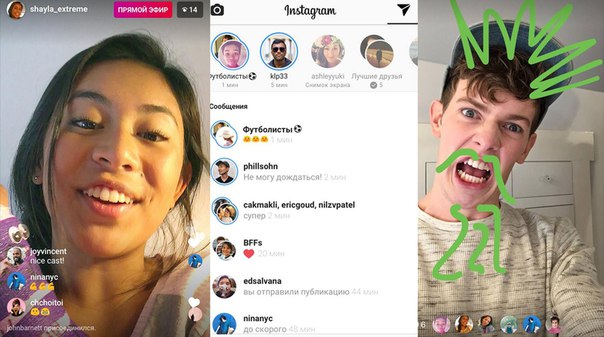
Читайте также: Как сделать и провести прямой эфир в Инстаграм
Поскольку большинству людей сейчас приходится оставаться дома, гораздо больше пользователей просматривают видеоконтент на своих настольных ПК, поэтому Instagram расширил возможности просмотра прямых трансляций.
Запускать прямой эфир в Инстаграм с компьютера пока нельзя.
Ранее Инстаграм запустил новый стикер «#IStayHomeFor».
Прямой эфир в Инстаграме на телефоне и компьютере: как включить и присоединиться
Как выйти в прямой эфир в инстаграме — могут заинтересоваться пользователи приложения как на мобильных устройствах, так и версии для ПК. Современная мобильная техника оснащена всем, что необходимо для проведения трансляций онлайн. Функцию выхода в прямой эфир используют практически все популярные социальные сети.
Что значит прямой эфир в инстаграм и для чего он нужен
Прямой эфир в инстаграм — это функция в сторис, позволяющая записывать видео онлайн, которая призвана разнообразить выкладываемый контент, максимально приблизить виртуальное общение к реальному. Онлайн трансляции предназначены для того, чтобы делиться происходящим в режиме реального времени. Функция сближает владельца аккаунта Instagram с подписчиками, позволяет задать ему давно интересующие вопросы.
Онлайн трансляции предназначены для того, чтобы делиться происходящим в режиме реального времени. Функция сближает владельца аккаунта Instagram с подписчиками, позволяет задать ему давно интересующие вопросы.
Как сделать прямой эфир в инстаграме
Чтобы запустить прямой эфир в инстаграм, нужно зайти в приложение и выполнить инструкции:
- Провести по ленте слева направо или кликнуть по иконке фотоаппарата вверху.
- Выбрать «Эфир» внизу недалеко от кнопки записи.
- Когда будете готовы, кликните по клавише «Начать прямой эфир».
Есть возможность включить маску. Вверху во время трансляции будет отображаться количество пользователей, наблюдающих за ней. При включенном прямом эфире в инстаграм можно добавить комментарий и закрепить его вверху экрана.
Есть возможность совместной трансляции, для этого нужно пригласить друга в прямой эфир. В таком случае экран у пользователей будет разделен на 2 части, чтобы они видели двоих одновременно (совместная трансляция позволяет выходить в прямой эфир только 2 пользователям).
Онлайн трансляции имеют ограничения: после 60 минут прямой эфир отключается. Для продолжения понадобится повторный запуск функции.
На компьютере
Снимать прямой эфир в инстаграме можно только с мобильного устройства. Выход с компьютера невозможен даже при наличии веб-камеры и официального приложения с полным функционалом.
На ПК есть возможность просматривать онлайн трансляции. Для этого нужно установить приложение Instagram и войти в учетную запись. После входа нужно выполнить инструкции:
- при открытой ленте новостей кликнуть по иконке увеличительного стекла для отображения интересных пользователей;
- вверху монитора покажутся их сторис;
- иконка с аватаром пользователя, ведущего трансляцию, будет отмечена надписью «Live»;
- кликните по иконке с аватаркой, и вы сразу будете направлены на страницу просмотра его трансляции.
Если вы получили уведомление о прямом эфире пользователя, на которого вы подписаны, достаточно перейти на его страницу.
Как выйти в прямой эфир в инстаграме с телефона
Запустить прямой эфир в инстаграм можно с мобильного девайса, имеющего операционную систему iOS или Андроид.
С Андроида
Для запуска стрима на устройствах Андроид нужно в сторис провести по ленте вправо или кликнуть по иконке камеры, затем выбрать «Эфир» и начать трансляцию, тапнув по соответствующей клавише.
Для прекращения стрима необходимо выбрать пункт «Завершить» или
С Айфона
Выйти в прямой эфир в инстаграме с устройства Айфон можно через сторис. Для этого нужно проделать шаги:
- Перейти на домашнюю вкладку.
- Тапнуть по иконке фотоаппарата вверху.
- Зайти в раздел «Прямой эфир».
- Выбрать «Начать». После окончания работы таймера начнется стрим.
- Для прекращения трансляции нужно выбрать кнопку «Завершить» вверху экрана.
После окончания Live-видео не сохраняется на сервере, и просмотреть его не получится. Можно сохранить его с размещением в сторис на следующие 24 часа.
Как смотреть прямой эфир в инстаграм с телефона
Для просмотра трансляций ваших друзей нужно кликнуть по уведомлению, которое вы получите в случае проведения стрима одним из них. Если уведомления не поступало, можно найти пользователей, находящихся в эфире, самостоятельно.
На ленте стрис под иконкой аватарки профиля, который находится в эфире, появится соответствующая надпись. Нужно кликнуть по иконке для перехода на страницу просмотра Live-видео.
Как присоединиться к прямому эфиру в инстаграме
Выйти в прямой эфир в инстаграме совместно с вашим другом можно по его приглашению. Если вы смотрите стрим и хотите принять в нем участие, можно попросить об этом пользователя, выбрав пункт «Стать гостем». Для активации режима друг должен принять ваш запрос. Экран каждого зрителя будет разделен на 2 части.
Какие можно задать вопросы для прямого эфира
Функция «Вопрос — ответ» — это еще один способ общения во время прямой трансляции. Для ее активации необходимо опубликовать сторис со стикером «Вопросы». Теперь при нажатии на соответствующую иконку вам будет предложено ответить на вопросы, которые прислали зрители. Они готовятся в стикере заранее. Нажав на стикер с вопросом от пользователя, можно прикрепить его к экрану. Он отобразится у вас и у зрителей. Видеотрансляция получит статус «Конференция» или «Вопрос — ответ».
Для ее активации необходимо опубликовать сторис со стикером «Вопросы». Теперь при нажатии на соответствующую иконку вам будет предложено ответить на вопросы, которые прислали зрители. Они готовятся в стикере заранее. Нажав на стикер с вопросом от пользователя, можно прикрепить его к экрану. Он отобразится у вас и у зрителей. Видеотрансляция получит статус «Конференция» или «Вопрос — ответ».
Дополнительно есть возможность спросить стримера в чате.
Задавать в эфире можно любые, касающиеся обсуждаемой темы, вопросы. Есть возможность поддержать стримера, поставив лайк под видеотрансляцией — чисто лайков для каждого зрителя не ограничено. У пользователя, находящегося в прямом эфире есть возможность отключения лайков. В таком случае возможности поставить лайк под видео не будет.
Как закрепить тему в прямом эфире
Для привлечения большего количества пользователей рекомендуется проводить тематические стримы. Вывести тему на экран при проведении Live-видео можно при помощи стикера или комментария.
Первый способ легче и проще для восприятия аудиторией. Для закрепления стикера или комментария нужно нажать на него и выбрать пункт «Прикрепить».
Темы для прямого эфира
Перед тем как снимать прямой эфир в инстаграме, рекомендуется провести тщательную подготовку. Важно заранее определиться с темой и продумать сценарий для вашего Instagram Live.
Если вы пользуетесь функцией для продвижения бизнеса, полезными станут следующие темы и идеи для трансляции:
- Запуск новой услуги или продукта. Для повышения интереса публики к предлагаемому товару можно рассказать о нем и его преимуществах. При запуске линейки товаров трансляция поможет заинтриговать потенциальных покупателей.
- Рекламная акция. Живое видео отлично подходит для объявления о проведении рекламных акций, ограниченных по времени. Можно организовать распродажу, которая действует только в прямом эфире. Не забудьте сообщить о ней пользователям заранее.
- Сбор информации или обратная связь от покупателей.
 Встреча онлайн в формате «Вопрос — ответ» поможет собрать пожелания или отзывы клиентов. Чтобы она прошла успешно, нужно попросить зрителей написать свои заметки заранее.
Встреча онлайн в формате «Вопрос — ответ» поможет собрать пожелания или отзывы клиентов. Чтобы она прошла успешно, нужно попросить зрителей написать свои заметки заранее. - Интерактивная беседа. На встречу можно пригласить известную личность (например, блогера) или представителя одной из модных профессий, чтобы он рассказал о себе и своем опыте. Преимущество такого формата — полная или частичная импровизация. Ничто не «подогревает» публику так, как это делает эффект неожиданности.
- Мини-экскурсии и туры. Всем хочется узнать, как выглядит компания и ее работа изнутри. Можно показать рабочую атмосферу, процесс производства товаров, предоставления услуг, разработки программного обеспечения. Уместным будет опрос нескольких сотрудников и демонстрация командного духа предприятия.
- Процесс создания продукта или редактирования контента. Большому числу пользователей будет интересно увидеть, как создается продукт или ценность, которую он покупает. Отлично смотрится в формате Live-видео процесс написания картины, работа в графическом редакторе, лепка из глины — большим спросом пользуются творческие профессии.

- Приготовление блюд и рецепты онлайн. Ничто так не повышает лояльность к бренду, как доверительные отношения с его создателями. Быть ближе к своим клиентам поможет ощущение домашнего тепла и вкусной еды, пускай даже онлайн. Не стоит пользоваться этим методом, если вы не уверенны в своих силах.
Идей может быть еще много, главное — привлечение интереса со стороны публики. Дополнительные опции, средства оформления, предусмотренные в приложении Инстаграм для живого видео — мощный инструмент в продвижении любого бизнеса в социальных медиа.
Сколько хранится прямой эфир в инстаграмме
Видеотрансляция удаляется сразу после завершения при условии, что вы не сохраняли ее. Если вам понадобилось сохранить ролик, следует выбрать значок сохранения перед закрытием стрима. Вы увидите его вверху экрана сразу после завершения эфира.
На смартфон сохраняется только видеофайл, другая информация (лайки, комментарии, вопросы) при воспроизведении отображаться не будет.
При сохранении видео на телефон Андроид или Айфон действия аналогичны.
Дополнительно можно поделиться роликом в сторис. Контент будет доступен для просмотра другим пользователям еще 24 часа.
Почему прямой эфир в инстаграме плохого качества
Изображение во время проведения стрима не всегда четкое. На его качество могу влиять посторонние факторы:
- Налет на камере.
- Слабый сигнал у стримера.
- Низкая скорость передачи данных у одного или нескольких зрителей.
Если сложности с картинкой возникли по причине интернет-соединения, у каждого пользователя видео будет отображаться по-разному.
В случае, когда причиной низкого качества является сама программа, нужно обновить Instagram через магазин приложений или очистить данные в параметрах смартфона (если речь идет об устройствах Андроид):
- Зайдите в настройки смартфона.
- Выберите пункт «Приложения».
- Найдите в открывшемся списке Инстаграм.
- Зайдите в него и нажмите «Очистить данные».

После выполнения действия может потребоваться повторный вход в аккаунт приложения с введением логина и пароля.
Как удалить прямой эфир в инстаграмме
После окончания трансляции путем нажатия кнопки «Завершить» вверху дисплея откроется окно, в котором будут предложены варианты дальнейшей работы с вашим видео.
Для удаления трансляции необходимо передвинуть ползунок напротив надписи, предлагающей поделиться контентом, в неактивное положение. Затем можно будет удалить видео с сервера.
Выбрав сохранить видеоролик, можно разместить его в сторис и установить ограничение на количество просмотров. После достижения нужного числа пользователей, которые смотрели ролик, он удалится автоматически.
Если вы разместили видео в сторис, а затем решили удалить его, выполните такие шаги:
- Зайдите в учетную запись и кликните по своей аватарке.
- Произойдет запуск сохраненной трансляции.
- В меню внизу дисплея есть два раздела: История и Прямой эфир.

- Нажмите на троеточие для вызова всплывающего меню.
- Удалите контент.
Инструкции схожи для устройств Андроид и Айфон.
Как смотреть прямой эфир в Инстаграм в компьютере
В начале 2021 пользователи социальной сети Instagram получили новую функцию – Live. До этого трансляции присутствовали в других медиаплощадках – Facebook и Periscope. В Инсте разработчики все реализовали максимально просто и удобно. В этом материале мы разберем особенности режима и расскажем, как смотреть прямой эфир в Инстаграм в компьютере.
Важно! Сразу предупредим читателей, что просмотр трансляции на персональном компьютере или ноутбуке возможен только с применением сторонних программ. В статье присутствует инструкция по настройке такого приложения. Официального способа разработчики Инсты пока не предоставили.
Описание и особенности режима
Что нам требуется для запуска своего эфира:
- Аккаунт в Instagram;
- Стабильное интернет-соединение;
- Производительный смартфон или планшет.

Максимальная продолжительность сеанса составляет один час. Создание своего вещания выполняется за несколько шагов. Нажмите на иконку камеры, с помощью которой вы фотографируете и публикуете снимки в профиле. Изначально выставлен стандартный режим, сделайте свайп, чтобы переключиться на «Прямой эфир». Нажмите кнопку «Начать».
При запуске трансляции все ваши подписчики будут уведомлены. Рекомендуется за несколько часов сообщить о ваших намерениях, чтобы подготовить потенциальную аудиторию. В нижней части расположен чат, где фоловеры могут комментировать стрим и задавать различные вопросы, которые будут поступать прямо на дисплей вашего гаджета.
Вы можете закрепить определенное сообщение на экране, нажав на него. В верхней части расположен счетчик зрителей – вы всегда будете знать, сколько человек вас смотрит. Система позволяет переключаться между основной (находиться на задней панели гаджета) и фронтальной камерой.
Чтобы заблокировать зрителей, нажмите на счетчик сверху и отключите определенных подписчиков.
Как посмотреть live-вещание
Когда ваш друг запустит лайв-запись, вы получите соответствующее уведомление в мобильном клиенте, достаточно нажать на него, и система направит вас в окно стрима. Также можно перейти в профиль нужного человека и тапнуть по его аватару. Выход осуществляется соответствующей кнопкой на смартфоне или планшете.
При входе в прямое вещание, вы увидите окно для комментариев – впишите нужный текст и нажмите кнопку «Отправить». При желании вы можете поставить отметку «Нравится», нажав на сердечко. Готово, осталось разобраться, как смотреть прямой эфир в Инстаграме с компьютера.
Все особенности, описанные выше, подходят и для просмотра с ПК или ноутбука.
Смотреть прямой эфир в Инстаграм с компьютера
Вы разобрались с режимом в Instagram и знаете, как запустить свое вещание или просмотреть Live подписчиков или пользователей, которых вы фоловите. Теперь следует разобраться с компьютером. Веб-версия, открытая при помощи любого браузера, обладает ограниченным функционалом, все основные функции находятся в мобильном приложении. Наша задача: запустить программу на ПК или ноутбуке. Мы будем использовать BlueStacks – симулятор Android для операционной системы Windows, качаем его с официального сайта.
Наша задача: запустить программу на ПК или ноутбуке. Мы будем использовать BlueStacks – симулятор Android для операционной системы Windows, качаем его с официального сайта.
Установка эмулятора осуществляется по стандартной схеме: указываем расположение для программы, принимаем соглашение и кликаем «Далее». BlueStacks установлен и готов к запуску? Переходим к пошаговой инструкции:
- При первом запуске эмулятор должен выполнить анализ системы и подобрать подходящие настройки. Процесс занимает несколько минут, все зависит от мощности «железа».
- По завершению настройки появится уведомление. Теперь вам необходимо авторизоваться в своем Google-аккаунте. Если у вас нет учетной записи, сделайте новую на сайте. Вы можете использовать аккаунт, привязанный к вашему телефону.
- После авторизации в BlueStacks необходимо нажать на вкладку «Центр приложений», расположенный в верхней части экрана.
- Теперь у вас есть виртуальный планшет с опреационной системой Android, на который можно ставить любые программы, предназначенные для этой платформы.
 В поисковой строке, отмеченной на скриншоте, впишите слово Instagram и нажмите клавишу «Enter».
В поисковой строке, отмеченной на скриншоте, впишите слово Instagram и нажмите клавишу «Enter». - В открывшемся списке на первом месте будет официальный клиент – нажимаем на него, а затем кликаем по кнопке «Установить».
- Если вы являетесь пользователем сматрофна или планшета на Андроид, то вам знакомы эти операции. Установленная Инста появится во вкладке «Мои приложения».
- Нажмите на значок, начнется стандартная загрзука, откроется окно авторизации. Введите логин и пароль от вашего аккаунта в Instagram.
- Готово! Вы открыли официальный мобильный клиент на компьютере, теперь можете просматривать Live-зписи.
В верхней части экрана появится уведомление, когда пользователь начнет вещание. Вам останется только нажать на аватар и перейти к просмотру. Мы описали все особенности режима, и теперь вы знаете, как смотреть прямой эфир в Инстаграм с компьютера. Если вас интересует вопрос анонимности рот просмотреть «лайв», переходите к следующему разделу.
Как смотреть прямой эфир в Инстаграм без палева
Человек, на которого вы подписаны, планирует запустить live-вещание, и вы хотите ознакомиться с ним? В ленте появится аватар пользователя, украшенный соответствующим значком. Нажав на него, вы окажете на экране трансляции. Многие пользователи интересуются, а можно ли просматривать «лайв» анонимно? Здесь не потребуются какие-либо хитрости, потому что человек, создавший эфир, видит количество зрителей и поступающие в реальном времени комментарии.
Нажав на него, вы окажете на экране трансляции. Многие пользователи интересуются, а можно ли просматривать «лайв» анонимно? Здесь не потребуются какие-либо хитрости, потому что человек, создавший эфир, видит количество зрителей и поступающие в реальном времени комментарии.
Узнать, кто именно смотрит стрим, ведущий сможет по счетчику.
Показать свое присутствие на вещании вы можете при помощи комментария или лайка. Ведущий может посмотреть, кто поставил ему «Нравится». Чтобы оставаться анонимом, не ставьте лайки и не пишите комментарии, достаточно просто наблюдать за live-вещанием. Правило работает при просмотре с мобильного приложения на смартфоне или планшете, а также при работе с программой BlueStacks, о которой мы подробно написали выше.
Трансляция в Инстаграме – как сделать и посмотреть с ПК, телефона
Как смотреть прямые трансляции в Instagram через компьютер и телефон или сделать эфир самому? В данной статье мы поможем Вам разобраться в этих вопросах.
Как сделать трансляцию в Instagram самостоятельно и вести ее
С Инстаграм сбываются мечты. Хочет скромная девушка из провинции стать звездой телеэкрана. Но к ТВ-студии её не допускают. Говорят, образования тебе не хватает, лицом не вышла. Но вот, пожалуйста, к её услугам — прямые трансляции Инстаграм.
Бери в руки телефон, регистрируй свой аккаунт и хоть несколько раз в день самолично проводи авторские программы. А мы рассмотрим, как сделать трансляцию в Инстаграме.
Честно предупредим: с технической стороны всё очень просто. Главное, чтобы версия Инсты была относительно новой. Появился формат прямого эфира в 2017 году. Так что если вы не обнаружили нужных кнопок, обновите приложение.
Совершить выгодную покупку живых и реальных подписчиков в Инстаграм можно на нашем ресурсе! Мы предлагаем нашим клиентам большие скидки и гарантии на качественное выполнение заказа.Трансляция в Инстаграме запускается в разделе «Истории». Нажимайте на фотокамеру в левом верхнем углу страницы (на своё фото со значком «+») или проведите пальцем вправо, чтобы войти в Stories. Затем выбирайте команду «Прямой эфир».
Затем выбирайте команду «Прямой эфир».
На следующем экране увидите кнопку «Начать прямой эфир». Подумайте, о чём будете вещать, и жмите её. А через 3 секунды, когда трансляция начнётся, начинайте говорить и показывать. По ходу вы можете переключать камеру с фронтальной на обычную, видеть, кто вас смотрит, читать комментарии и закреплять самые лучшие (для этого надо на них нажать и выбрать в меню соответствующую команду). На вопросы можно отвечать сразу же.
А когда выговоритесь, нажмите на слово «Завершить», которое располагается в верхнем углу справа. Кстати, длиться трансляция может примерно час. Но выдержат ли ваши зрители этот марафон?
Если вы считаете нужным, сохраните запись в памяти телефона. Для этой операции есть специальная кнопка со стрелочкой, находящаяся в правом верхнем углу. Также из трансляции можно создать отдельную историю, которую в свою очередь закрепить навечно в разделе «Актуальное». Если проведённый эфир не сохранить, он пропадёт без следа.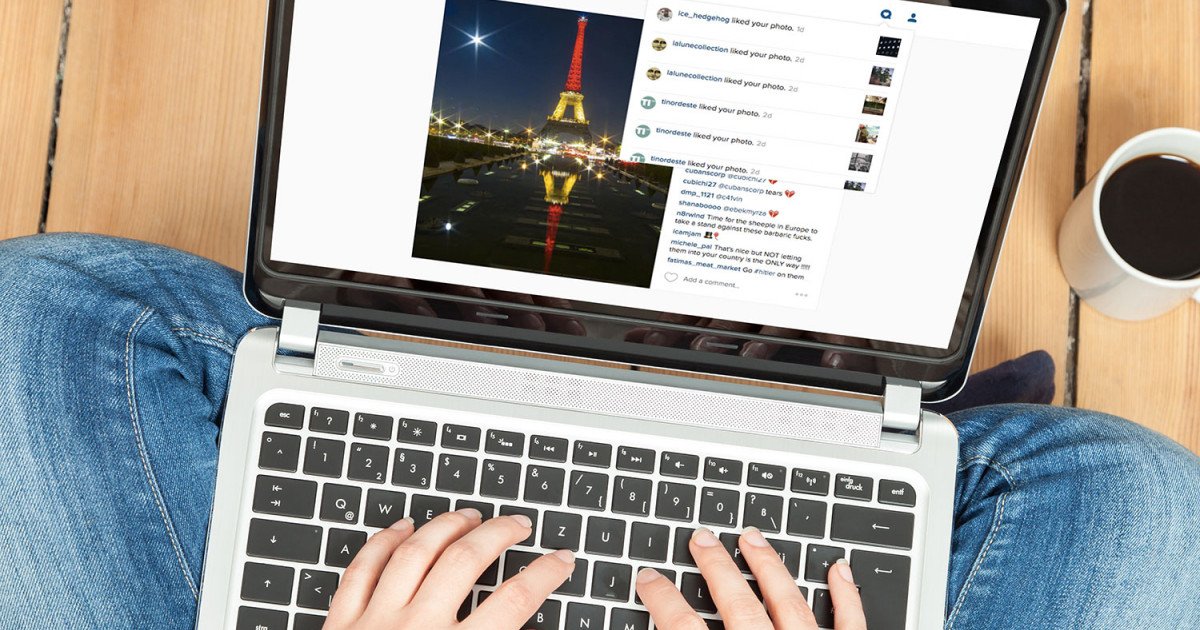
Мы рассказали самое главное о том, как сделать трансляцию в Инстаграме. Теперь поговорим о деталях. Нет смысла разглагольствовать перед камерой, если вас никто не слышит и не видит. Поэтому позаботьтесь о зрительном зале заранее. Выбирайте удобное для подписчиков время, дайте анонс в публикации за несколько дней и накануне. По наблюдениям бывалых инстаграмеров, проще собрать аудиторию в будни, чем по выходным.
Ещё одна забота – тема разговора. Помните, что лучшая импровизация подготовленная. Продумайте, что вы хотите сказать, составьте тезисы, отрепетируйте речь и жесты перед зеркалом. Подготовка не сделает ваш прямой эфир хуже. Наоборот, она придаст вам уверенность, вы сумеете избежать лишних пауз, повторов и волнения. К сожалению, некоторые транслируют только своё молчание и неловкость.
И маленький лайфхак – освободите свои руки. Это особенно важно, если разговор предстоит долгий, а кроме того, жестикуляция поможет вам ярче выразить свои мысли. Так что во время трансляции применяйте штатив или подручные приспособления. Например, прислоните телефон к стопке книг ли другой опоре.
Например, прислоните телефон к стопке книг ли другой опоре.
Кто-то считает, что прямой эфир – это просто забава. Однако, по мнению специалистов по продвижению, новая опция будет очень полезна тем, кто хочет завоевать популярность. Это прекрасная возможность познакомиться со своими подписчиками, рассказать о своём деле или товаре, поделиться новостями и ответить на вопросы. Попробуйте этот формат общения. Может, именно вам светит стать звездой Инстаграма.
А если вам интересно покорить и другие соцсети, знакомьтесь подробнее с сайтом ави1.ру. Там вы узнаете правила, секреты и лайфхаки для общения, продвижения и развития бизнеса в самых популярных сообществах рунета.
Как смотреть трансляции в Инстаграм и узнавать о выходе новой
Теперь переместимся на место по другую сторону камеры и выясним, как смотреть трансляции в Инстаграм. Тоже всё предельно просто.
Тоже всё предельно просто.
Выяснить, кто в данный момент звездит в сети очень легко. Вы заходите в Инстаграм и видите ленту публикаций и истории пользователей, на которых подписаны. Если кто-то из них ведёт трансляцию, под аватаркой отразится табличка «Прямой эфир». Хотите присоединиться – нажимайте на фото. Кстати, ведущий эфира тут же узнает, что вы стали зрителем. Как посмотреть трансляцию в Инстаграме, вы теперь знаете.
И ещё несколько слов о том, как ничего не пропустить. Подписчики получают специальное уведомление о старте прямого эфира. Если вас об этом предупредили, можете начать просмотр в любое время.
Как смотреть трансляции в Инстаграм, мы рассказали, а теперь о том, какие действия доступны зрителям. Им разрешается писать комментарии, скрыть чат на своём экране и добавлять сердечки-лайки.
Чтобы вызвать клавиатуру во время эфира, надо коснуться слова «Комментарий». Если вам мешает письменный диалог, скройте его, нажав в этом месте на экран. А чтобы вернуть, надо нажать снова. При необходимости перелистайте его.
А чтобы вернуть, надо нажать снова. При необходимости перелистайте его.
Если слов нет, а есть только симпатия к ведущему, посылайте ему в поддержку сердечки. Они находятся снизу в правом углу. Причём можно порадовать автора трансляции. Количество сердечек никак не ограничивают.
Кстати, после завершения прямого эфира на экране будет показано, сколько зрителей его просмотрели онлайн.
Трансляции в Инстаграме через компьютер – можно ли провести
Нам осталось разобраться, возможна ли трансляция в Инстаграме через компьютер. В обычной веб-версии соцсети провести прямой эфир с ПК у вас не получится. Там значительно сокращён функционал. А раздел «Истории» совсем отсутствует.
Однако варианты для исправления ситуации есть. Можно установить на компьютер официальное приложение. Там есть все опции. Если на компьютере подключена веб-камера или это ноутбук, почему бы не попробовать выступить в прямом эфире. Но учтите, что приложение разработано только для Windows 10.
Трансляция в Инстаграме через компьютер, возможно, удастся, если загрузить программу для имитации телефона Bluestacks. Там в наличии все необходимые разделы и кнопки.
Или испытайте другую новинку Инстаграм – канал IGTV. Вот им удобнее пользоваться именно на компьютере. Конечно, это не прямой эфир. Но записанные ролики могут оказаться ничем не хуже. Как создать свой IGTV, читайте в материале «Как снимать видео в Инстаграме и в историю – формат, музыка».
Как вы поняли, провести трансляцию в Инстаграме совсем не трудно. Если ваш телефон поддерживает эту функцию, а приложение вы регулярно обновляете, технические проблемы не возникнут. А вот когда вам нечего сказать людям, которые находятся по ту сторону экрана, хорошего не ждите. Неудачные прямые эфиры отпугнут пользователей. Или вы станете объектом насмешек. Так что не только изучайте технические тонкости процесса трансляции, но и позаботьтесь о содержании. Обдумайте заранее, что и как будете говорить. А ещё лучше подготовьте сценарий и свою речь. Так вы будете себя чувствовать уверенней, а зрители узнают что-то полезное и получат приятные впечатления.
А вот когда вам нечего сказать людям, которые находятся по ту сторону экрана, хорошего не ждите. Неудачные прямые эфиры отпугнут пользователей. Или вы станете объектом насмешек. Так что не только изучайте технические тонкости процесса трансляции, но и позаботьтесь о содержании. Обдумайте заранее, что и как будете говорить. А ещё лучше подготовьте сценарий и свою речь. Так вы будете себя чувствовать уверенней, а зрители узнают что-то полезное и получат приятные впечатления.
Как смотреть прямой эфир в Инстаграм с компьютера и телефона и можно ли
Функция смотреть прямой эфир в Инстаграм появилась в 2017 году и с тех пор практически остаётся неизменной. Ведётся видеосъёмка, к ней подключаются зрители и с ними вы общаетесь вживую.
С помощью новой функции блогер передаёт впечатления с места событий, сразу отвечая на возникшие вопросы. Возможности, открывающиеся с применением нового формата:
- Подписчиков немедленно уведомляют, что вы рассказываете что-то напрямую.

- Для продвижения новой функции Инстаграм оповещает об этом максимальное число подписанных на аккаунт.
- Учитывая, что в такие эфиры выходят редко и не все авторы, привлечение внимания вам обеспечено.
- Трансляция парой кликов трансформируется в клип для IGTV.
Используем смартфон для просмотра
Смотреть прямой эфир в Инстаграм с телефона наиболее популяреный способ. К нему можно подключиться, когда удобно. Не обязательно делать это в самом начале, а если владелец аккаунта сохранил его, то есть возможность увидеть его позже. Если вы только начали использовать Instagram, то посмотреть прямую трансляцию со смартфона с Android несложно:
- Откройте приложение и авторизуйтесь, введя ваши личные данные.
- Найдите ту передачу, которая вас заинтересовала.
Примените следующие способы:
- Самый простой – через окно поиска.
 В нём найдите нужную трансляцию или профиль пользователя, который сейчас запустил прямой эфир.
В нём найдите нужную трансляцию или профиль пользователя, который сейчас запустил прямой эфир. - Его аватар будет обрамлён чёрным кругом и снаружи разноцветной окружностью. Внизу будет индикатор воспроизведения.
- Через ленту сторис. В приложении на верхней панели профиль будет снабжён кнопкой с соответствующей надписью.
- Подпишитесь на автора и в начале вещания получите оповещение. Этот метод работает, если в просмотре участвует меньше 500 человек. Тогда Инстаграм не показывает его в списке рекомендаций.
- Нажмите на аватар ведущего.
- Присоединяйтесь к эфиру. Как только вы это сделали, автор и другие зрители получат уведомление, и ваши комментарии, и эмодзи увидят все участники.
Смотреть прямые эфиры на iPhone можно аналогично, как и на смартфонах, использующих Android. С 2017 года разработчики Instagram добавили функцию стрима для Apple.
Как увидеть стрим на компьютере
В некоторых случаях десктопная версия приложения очень удобна для пользователя.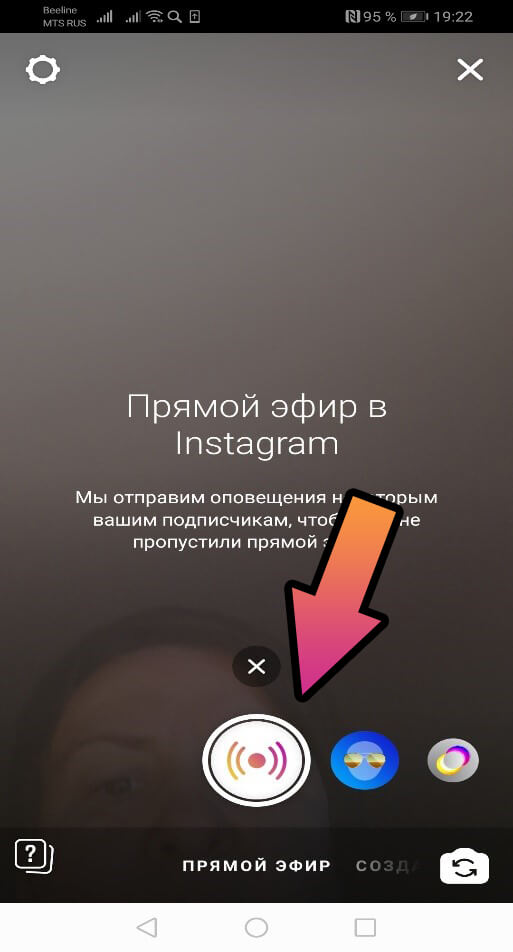 Смотреть посты и истории на большом экране приятней, видны мелкие детали. Можно также сохранять то, что понравилось и оставлять комментарии.
Смотреть посты и истории на большом экране приятней, видны мелкие детали. Можно также сохранять то, что понравилось и оставлять комментарии.
Функционал всё же ограничен. Смотреть прямой эфир Инстаграм с компьютера, найденный в Яндексе, на компьютере с ходу не получится. Для некоторых блогеров, проводящих вебинары в сети, удобнее работать через ноутбук. Есть несколько методов, делающих возможным именно этот способ общаться с подписчиками:
- Воспользоваться эмулятором Андроида. Приложение Instagram работает на смартфонах под управлением операционных систем Android и iOS. Установив на компьютер программу-эмулятор телефонных операционок, можно будет посмотреть на нём прямые трансляции. Например, программа Bluestacks имитирует Android, являясь полноценным Андроид-эмулятором. Устанавливаете сначала её, потом Инстаграм и всё, что было ранее недоступно, в том числе стримы становится реальным.
- На ноутбуке Windows 10 можно уставить Instagram, разработанный для этой версии.
 Это специальное приложение позволит просматривать вживую видео с компьютера.
Это специальное приложение позволит просматривать вживую видео с компьютера.
Алгоритм похож на тот, что используется в смартфонах:
- Устанавливаете и запускаете Инстаграм на ноуте.
- В ленте новостей нажмите значок лупы и найдите блогеров, которые вас заинтересовали.
- У тех, что ведут трансляцию, будет значок «Live». Нажмите на аватар для просмотра.
- Если подписаны на профиль, то придёт уведомление о показе. Переходите на страницу пользователя, аватар будет окаймлён цветной окружностью, если идёт стрим.
- Нажимаете и начинаете просмотр.
Вести прямой эфир при этом способе не получится, нужно использовать другие.
Если не пользуетесь браузером Chrome, то скачайте его.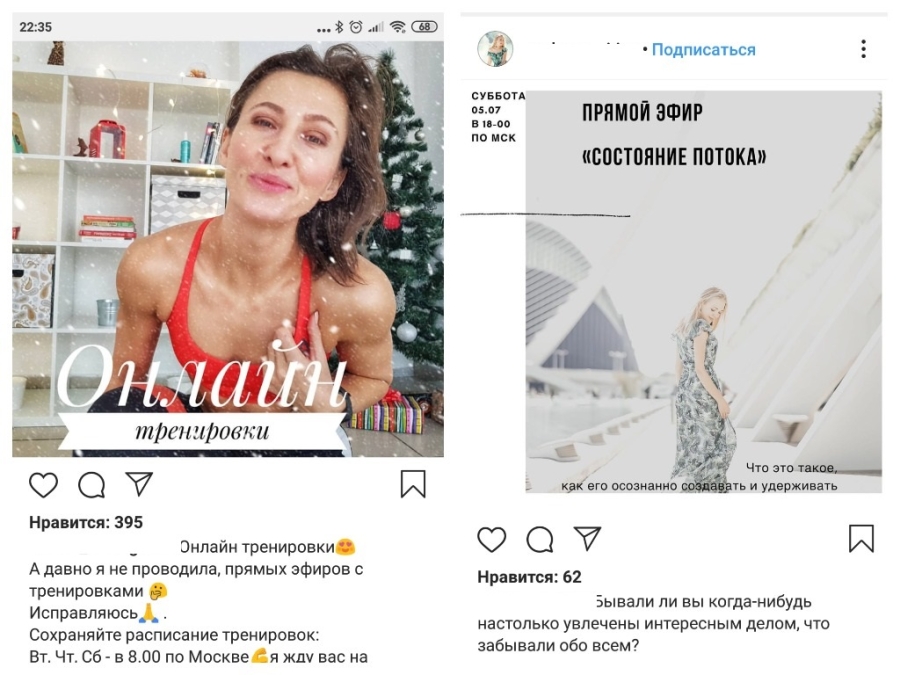 После чего установите на нём расширение Chrome IG Story Plus. После этого появится возможность смотреть трансляцию в Инстаграме через компьютер. Как это делается:
После чего установите на нём расширение Chrome IG Story Plus. После этого появится возможность смотреть трансляцию в Инстаграме через компьютер. Как это делается:
- В списке расширений браузера найдите IG Story и установите его. Тут же справа вверху возникает иконка Instagram.
- Запускаете в Google Chrome приложение и авторизуетесь в нём.
- Кликайте по значку расширения. Появляется список опций, в том числе публикации блогеров, подписчиками которых вы являетесь.
- Ищете в меню вкладку сторис. В ней будут отдельно выделенные для просмотра прямые показы.
Поиск и подключение к популярным стримам
Запускаете Инстаграм. Онлайн-трансляцию проще всего найти через ленту Instagram stories. В ней круглосуточно размещаются записи блогеров. Если кто-то из них начинает прямую трансляцию, то его фото профиля выделяется разноцветной окружностью. А внизу будет надпись «Прямой эфир». Кликнув по аватару, можно будет его посмотреть. В нём проводятся онлайн-интервью с подписчиками, демонстрируется живая реклама или обсуждаются насущные проблемы.
Прямые трансляции находят у разносторонних авторов, которым небезразлично развитие их профиля, и которым есть что сказать о важных событиях в окружающей жизни. Посмотреть прямой эфир в Инстаграме – это хороший способ пообщаться непосредственно с автором публикации и получить живой отклик на свои вопросы.
Как смотреть видео из Instagram в прямом эфире на ПК или Mac
Если вы провели много времени в Instagram, вы, несомненно, видели видео из Instagram Live. Однако можно ли смотреть видео из Instagram на рабочем столе? Ответ положительный, но с некоторыми оговорками.
Первое, что вам нужно знать, это то, что вход в свою учетную запись Instagram в веб-браузере не поможет. Вместо этого вам нужно будет загрузить расширение Chrome, чтобы получить доступ к этой функции.
Вместо этого вам нужно будет загрузить расширение Chrome, чтобы получить доступ к этой функции.
В этой статье мы перечисляем различные способы просмотра видео из Instagram Live на рабочем столе…
Что такое IG Stories для Instagram?
Если вы используете ПК или Mac, возможности просмотра Instagram Live на компьютерах ограничены. В большинстве случаев мы действительно рекомендуем вам смотреть Instagram Live через мобильное приложение. Если вам нужны подробные инструкции о том, как это сделать, посетите страницу справки Instagram для получения дополнительной информации.
В большинстве случаев мы действительно рекомендуем вам смотреть Instagram Live через мобильное приложение. Если вам нужны подробные инструкции о том, как это сделать, посетите страницу справки Instagram для получения дополнительной информации.
Однако то, что ваши возможности ограничены, не означает, что их не существует.Вы можете смотреть Instagram Live на ПК или Mac с помощью расширения Chrome.
Одно расширение, которое позволяет просматривать Instagram Live на ПК, — это IG Stories для Instagram (не путать с Chrome IG Story).
IG Stories for Instagram — это расширение, которое позволяет смотреть видео из Instagram Live на настольном компьютере. Он также позволяет вам смотреть истории и загружать готовые живые видео.
Он также позволяет вам смотреть истории и загружать готовые живые видео.
Обратите внимание: Возможность загрузки видео в реальном времени доступна только для Windows, в соответствии с последним обновлением расширения.Также, судя по отзывам, есть некоторые функциональные проблемы, которые в настоящее время влияют на возможность приложения загружать видео.
Однако после тестирования расширения мы рады сообщить, что возможность смотреть видео из Instagram Live в браузере, похоже, работает нормально.
Еще одна недавно добавленная функция включает возможность загружать изображения в свою историю в Instagram через приложение.
Как смотреть Instagram Live на ПК или Mac
Чтобы посмотреть видео из Instagram Live на рабочем столе:
- Установите расширение Chrome IG Stories для Instagram.
- Затем войдите в свою учетную запись Instagram через браузер Chrome.
- Щелкните значок приложения вверху экрана.
- Выберите Перейти к IG Stories .
- После того, как вы нажмете Перейти к IG Stories , вы попадете на расширенную версию своей страницы в Instagram.
На странице IG Stories для Instagram вы должны увидеть четыре категории в строке поиска:
- Друзья
- Расположение
- Искать
- Загрузить
Раздел, который вы видите при входе, обычно — Друзья .
На этой странице будет список ваших друзей, которые недавно разместили изображения или видео к своим историям.
В верхней части раздела Друзья — если ваши друзья в настоящее время транслируют видео в реальном времени — вы увидите имя пользователя этого человека со значком Live рядом с ним.Щелкните значок, чтобы начать просмотр видео в реальном времени:
Если живые видео не воспроизводятся, вы можете щелкнуть значок «глаз» вашего друга, чтобы просмотреть его ранее завершенные прямые трансляции, которые были добавлены в раздел Истории.
Вы также можете:
- Скачать рассказы.
- Смотрите истории от незнакомцев, которые помечены как страна.
- Поиск историй по пользователям , Теги или Места .
Это приложение действительно удобно, если вы хотите смотреть Instagram Live на ПК или Mac. Однако вы захотите использовать его в тандеме с другим приложением, чтобы получить доступ ко всем функциям Instagram, поскольку он ориентирован на живое видео.
Дополнительные соображения
Мы также хотим сделать предостережение для этого расширения, прежде чем вы его попробуете.
Проверяя отзывы, мы заметили несколько жалоб, когда пользователям предлагалось загрузить файл.exe-файл при загрузке живого видео. Это был .exe, который некоторые сочли ненужным и / или подозрительным. Некоторые пользователи даже сообщали, что .exe был помечен как вредоносное ПО.
Хотя разработчик сделал все возможное, чтобы решить эти проблемы в комментариях, и нам лично не предлагалось загрузить файл.exe во время тестирования, было достаточно жалоб, которые, как мы сочли, были оправданы. Как всегда, руководствуйтесь здравым смыслом при использовании любого приложения.
Для получения дополнительной информации о Stories и их роли в этом расширении, вот как повторно публиковать сообщения Instagram в Stories.
Дополнительные приложения Live Instagram для ПК, которые стоит попробовать
Если вас не устраивает приведенная выше рекомендация, но вы все равно хотите смотреть Instagram Live на компьютерах или других устройствах, есть другие приложения, которые стоит попробовать.
Есть инструмент под названием Loola.tv, который позволяет транслировать видео в реальном времени с рабочего стола на несколько платформ, включая Instagram. Однако Loola строго ориентирована на создателей контента, а не на подписчиков, которые хотят смотреть Instagram Live на ПК. Это означает, что он не подходит для просмотра видео в браузере, по крайней мере, для обычного пользователя.
Одно из лучших расширений, которые мы тестировали, — это Desktop для Instagram от Devanco.
С помощью этого приложения вы можете искать в Instagram последние видео и изображения.Вы можете смотреть истории людей, публиковать собственные видео на IGTV, а также загружать видео и изображения из Instagram на свой рабочий стол.
Разработчики утверждают, что это расширение позволяет делать все, что вы обычно делаете в мобильном приложении Instagram, включая просмотр видео в Instagram Live.Однако после тестирования Desktop для Instagram мы не думаем, что он полностью соответствует ажиотажу.
IG Stories for Instagram по-прежнему лучше подходит для этой цели.
Советы по поиску прямых трансляций в Instagram
Независимо от того, какое приложение вы пробуете, есть несколько простых советов по поиску прямых трансляций в Instagram.И они работают со всеми расширениями, которые мы упомянули в этой статье.
- Имеет значение, за кем вы подписаны: Если вы хотите смотреть прямые трансляции в Instagram от своих друзей, некоторые люди с гораздо большей вероятностью будут вести прямые трансляции, чем другие.
- Instagram Stories: Когда вы входите в приложение или используете расширение, такое как Desktop for Instagram, вы увидите ряд аватаров с цветными кружками в верхней части ленты. Это ваш раздел историй . Если под аватаром пользователя вы видите слова «В прямом эфире», это означает, что ваш друг в настоящее время ведет трансляцию.
- Повторить живое видео: Если вы пропустите живое видео, не бойтесь.Видео из Instagram Live можно публиковать в Instagram Stories после того, как они закончились, хотя следует отметить, что повторы исчезают из ленты через 24 часа. Вы можете узнать больше об этой функции на странице справки Instagram.
- Найдите новых людей, на которых можно подписаться: Используя функцию поиска и исследования в Instagram, вы можете найти дополнительных людей, на которых можно подписаться, которые также могут делиться видео в реальном времени.
Мобильное приложение Instagram — лучший вариант
Хотя все перечисленные выше расширения хороши, не существует простого и безошибочного способа просмотра Instagram Live на ПК или Mac.Таким образом, мобильное приложение Instagram остается лучшим вариантом, если вы этого хотите.
Тем не менее, вам все равно следует попробовать IG Stories для Instagram, так как в данный момент это хорошее расширение для просмотра видео в реальном времени.А пока, если вы новичок в Instagram, вам следует прочитать наше руководство по IGTV (Instagram TV) и узнать, как оно работает, чтобы познакомиться с платформой.
Хотите поделиться своими любимыми видео в Instagram? Вот как вы можете опубликовать видео с YouTube в Instagram.
12 советов по защите глаз iPhone от напряжения глаз и защиты глаз во время использованияЕсли у вас часто болят глаза, это может быть связано с перенапряжением глаз из-за вашего iPhone.Узнайте, как снизить нагрузку на глаза и предотвратить дальнейшие проблемы.
Читать далее
Об авторе Шианн Эдельмайер (136 опубликованных статей)Шианн имеет степень бакалавра дизайна и опыт работы в подкастинге.Сейчас она работает старшим писателем и 2D-иллюстратором. Она занимается творческими технологиями, развлечениями и производительностью для MakeUseOf.
Более От Шианн ЭдельмайерПодпишитесь на нашу рассылку новостей
Подпишитесь на нашу рассылку, чтобы получать технические советы, обзоры, бесплатные электронные книги и эксклюзивные предложения!
Еще один шаг…!
Подтвердите свой адрес электронной почты в только что отправленном вам электронном письме.
Теперь вы можете смотреть видео из Instagram в прямом эфире на рабочем столе: вот как
- Instagram — это социальная сеть, созданная специально для смартфонов. Это означает, что ее возможности и функции созданы для использования на смартфонах и планшетах.
- Но сервис, принадлежащий Facebook, недавно переключился на использование настольных компьютеров через Интернет, поскольку все больше людей, чем когда-либо, застревают в помещении, используя компьютеры.
- Последний шаг — прямые трансляции в Instagram, которые теперь доступны для просмотра в Интернете.
- Это идеальное время, так как все, от знаменитостей до звезд спорта, транслируют прямые трансляции на сервисе.
- Посетите домашнюю страницу Business Insider, чтобы узнать больше.
Устали пытаться смотреть видео из Instagram Live на экране телефона, поскольку комментарии и реакции на смайлики подавляют все, что вы смотрите?
Отличные новости: Instagram Live теперь доступен через Интернет, а просмотр на стал намного удобнее.
Вместо того, чтобы накладывать комментарии и смайлики, веб-версия Instagram разделяет их по сторонам — аналогично тому, как такие сервисы, как Twitch работают, с отдельным столбцом ответов пользователя справа от видеопотока.
И найти живое видео так же просто, как и в приложении:
InstagramВ разделе «Истории» видео в реальном времени помечены как таковые — как вы можете видеть выше, есть небольшой прямоугольник пурпурного цвета с надписью «ЖИВОЙ».»
Функциональные возможности в Интернете кажутся идентичными, с возможностью комментировать и / или добавлять реакции эмодзи в реальном времени.
Тем не менее, по-прежнему нет возможности публиковать свой собственный контент через Интернет, и нет возможности для публикации или добавления в Истории через сайт для настольных ПК.
Как разместить прямую трансляцию в Instagram с рабочего стола
Создание живого видео из Instagram с рабочего столаГотовы получить #InstaFamous?
Если вы вели прямую трансляцию в Instagram Stories, а затем перепрофилировали свое видео на другие каналы, такие как YouTube, мы обнаружили новую платформу, которая поразит вас!
С Лоолой.tv вы можете увеличить свою аудиторию за счет одновременного выхода в несколько социальных сетей из одного удобного места — браузера.
Это означает отсутствие телефонов, загрузок и отсутствие проблем с техническими проблемами во время прямой трансляции в Instagram.
Размещение Instagram Live со своего рабочего стола еще никогда не было таким простым!
С помощью Loola вы можете просматривать комментарии на нескольких платформах и легко взаимодействовать со зрителями в режиме реального времени, так что вы можете сосредоточиться на привлечении внимания.
Готовы научиться делать живое видео в Instagram, не выходя из рабочего стола? Продолжайте читать…
Шаг 1.
Перейдите на Loola.tv и войдите в свою учетную запись Google
Loola запросит доступ к вашему каналу YouTube, прежде чем вы войдете на сайт.
Шаг 2.После создания учетной записи настройте свои учетные записи в социальных сетях, щелкнув значок шестеренки в правом верхнем углу панели инструментов.
Оттуда вы сможете подключиться к любой из следующих социальных сетей:
- ▪ Live.me
- ▪ Тик Ток
- ▪ YouTube
- ▪ UpLive
- ▪ 17 Онлайн
Далее вам нужно подключить камеру. В центре экрана щелкните значок шестеренки в правом нижнем углу экрана. Отсюда вы можете выбрать желаемую камеру.
Если у вас есть встроенная веб-камера на вашем компьютере, вы можете использовать ее, или вы можете подключить внешнюю веб-камеру или даже цифровую зеркальную камеру!
Шаг 4.Затем подключите микрофон. В той же области, где вы выбрали камеру, прокрутите вниз, чтобы выбрать микрофон. Instagram для живого видео еще никогда не был таким простым.
Шаг 5.Теперь пора выбрать, на какие платформы вы хотите транслировать прямые трансляции.В верхнем левом углу вы найдете значки для каждого из ваших каналов в социальных сетях, выберите каналы, на которые вы хотите транслировать. В этом примере мы щелкнули значок Instagram.
Шаг 6.Выбрав камеру, микрофон и каналы в социальных сетях, все, что вам нужно сделать, это нажать кнопку «Go Live» в верхнем правом углу, чтобы начать прямую трансляцию.
Шаг 7.Когда зрители начнут комментировать вашу трансляцию, они появятся в столбце Live Chat справа.
Примечание. В отличие от Instagram, где вы можете ввести комментарий в качестве прямой трансляции, в Loola такой возможности нет. Кроме того, если вы хотите просмотреть свою прямую трансляцию в Instagram, вам придется войти в систему из другой учетной записи. Это определенно то, что нужно учитывать при размещении Instagram Live с рабочего стола.
Шаг 8.Когда ваши зрители начнут комментировать, наиболее заинтересованные зрители появятся в столбце «Самые заинтересованные» слева. Вы абсолютно выигрываете на своем прямом эфире в Instagram! Ты чемпион!
Мы рекомендуем обратиться к наиболее заинтересованным зрителям, чтобы помочь расширить аудиторию и привлечь больше внимания.
Шаг 9.Когда вы будете готовы завершить трансляцию, просто нажмите кнопку «Конец» в правом верхнем углу, чтобы завершить прямую трансляцию.
После того, как ваша трансляция закончится, Лоола покажет вам сводку трансляции:
- Общее время трансляции
- Всего просмотров
- Новые подписчики
- Всего лайков
Примечание. На момент написания этого поста опция Загрузить видео и просмотреть Детальная статистика была недоступна. Мы надеемся, что эта функция скоро появится!
стр.S. Прежде чем начать прямую трансляцию с Loola, следует знать о некоторых плюсах и минусах.
ПРОФИ
- Прямая трансляция на несколько платформ одновременно
- Просмотр комментариев на одной панели
- Узнайте, сколько всего просмотров и лайков вы получили
- Возможность подключения внешнего микрофона или камеры, включая DSLR
Минусы
- Невозможно ввести комментарии во время прямой трансляции
- Возможность пригласить гостя в Instagram в прямом эфире недоступна
- Дополнительные функции, такие как подробный сводный отчет и наложение изображений, в настоящее время недоступны
Теперь, когда вы знаете, как вести прямые трансляции в Instagram и на других каналах одновременно, планируете ли вы использовать Loola?
Расскажите нам в комментариях ниже — и дайте мне знать, если вы хотите попробовать разместить Instagram Live с настольного компьютера!
PSSST -> Хотите наши лучшие советы по продвижению распродажи в Instagram?
Как смотреть Instagram в прямом эфире с компьютера или телевизора
Instagram Live позволяет вам смотреть видеопотоки от людей, на которых вы подписаны, в режиме реального времени, но вам не всегда нужно настраиваться со своего смартфона.
Вы можете смотреть видео из Instagram Live из любого настольного веб-браузера через Instagram.com. Если у вас есть устройство трансляции / дублирования экрана, вы даже можете смотреть его на экране телевизора.
Зачем смотреть прямое видео из Instagram на большом экране
Смотреть видео из Instagram Live на компьютере или телевизоре невероятно удобно, если вы планируете активно следовать инструкциям, данным вам ведущим живого видео. Например, вы можете следить за живыми видео о:
- Разработка
- Танцы
- Кулинария
- Ремесло
- Технические руководства
Вы можете наслаждаться просмотром без помощи рук, просматривая Instagram Live на большом экране, что значительно упрощает и делает многозадачность более приятной.
Вы также сможете видеть видеоконтент издалека и более подробно, оставляя больше места для выполнения инструкций и даже делая более удобным просмотр одного и того же экрана для нескольких людей.
Как смотреть Instagram в прямом эфире через Instagram.com
Иногда вам нужно (а может быть, просто хотите, если вы застряли на работе) смотреть Instagram Live со своего компьютера. Вы можете сделать это из веб-браузера, выполнив следующие действия.
Перейдите в Instagram.com в предпочитаемом вами настольном браузере и войдите в свою учетную запись Instagram.
Посмотрите на свой канал историй в верхней части основного канала. Если кто-то в настоящее время транслирует потоковое видео, его изображение профиля появится в начале ленты, помеченное значком LIVE.
Если несколько пользователей, на которых вы подписаны, в настоящее время транслируют видео в реальном времени, они появятся в виде коллекции в начале вашей ленты историй.
Коснитесь любого изображения профиля пользователя, на котором есть значок LIVE, чтобы настроиться на его живое видео.
Откроется прямая трансляция, показывающая видео слева и раздел комментариев справа. Вы также сможете увидеть количество зрителей в правом верхнем углу.
Используйте поле комментария в нижней части комментариев, чтобы ввести комментарий, а затем щелкните Опубликовать , чтобы опубликовать его.
Если вы хотите прекратить просмотр видео из Instagram Live, просто нажмите X в правом верхнем углу.
Смотрите Instagram в прямом эфире на телевизоре
Если у вас есть устройство для трансляции или зеркального отображения экрана, которое подключает ваш компьютер и / или смартфон к телевизору, вы можете смотреть видео из Instagram Live прямо, не выходя из гостиной (или где бы то ни было у вас есть телевизор).Ты можешь:
Спасибо, что сообщили нам!
Расскажите, почему!
Другой Недостаточно подробностей Сложно понятьКак смотреть Instagram в прямом эфире на ПК (2 шага)
Этот Itechguide научит вас смотреть Instagram в прямом эфире на ПК.
Руководство включает 2 шага для просмотра Instagram в прямом эфире на ПК. В нем также описаны шаги по просмотру магазинов Instagram на ПК.
Разверните «Обзор тем сообщений» ниже, чтобы перейти прямо к теме.
Установите расширение Chrome «Истории для Instagram»
Instagram.com не предлагает возможность смотреть Instagram в прямом эфире на ПК.
Чтобы решить эту проблему, установите расширение Chrome «Истории для Instagram». Затем используйте расширение, чтобы смотреть Instagram в прямом эфире на ПК.
Вот шаги, чтобы установить это расширение…
- Open Stories for Instagram Ссылка на интернет-магазин Chrome из браузера Google Chrome.
- Затем в правом верхнем углу страницы нажмите Добавить в Chrome . Появится всплывающее окно подтверждения.
IG Stories для Instagram теперь называется Stories для Instagram
- В нижней части всплывающего окна подтверждения щелкните Добавить добавочный номер .
- Подождите, пока расширение установится в Chrome. После установки значок будет отображаться в правом верхнем углу браузера Chrome — см. Второе изображение ниже…
Как смотреть Instagram Live на ПК с помощью «Историй для Instagram»
Смотреть видео из Instagram в прямом эфире с этим расширением очень просто. Вы также можете просматривать истории Instagram на ПК. Вот шаги…
Как смотреть Instagram в прямом эфире с «IG Stories для Instagram»
- Откройте Instagram.com из Google Chrome на вашем ПК.
- Если один из людей, на которых вы уже подписаны, ведет прямую трансляцию, он появится в верхнем левом углу страницы.
- Чтобы начать просмотр прямой трансляции на вашем ПК, в верхнем левом углу страницы щелкните ссылку на прямую трансляцию. См. Выделенную часть видео ниже.
- Прямой видеопоток откроется в новой вкладке браузера.
- Чтобы скачать видео, наведите на него курсор. Затем в левом верхнем углу экрана щелкните ссылку Загрузить .
Как просматривать истории из Instagram с помощью «IG Stories for Instagram»
Вы также можете смотреть истории Instagram людей, на которых вы подписаны.
- В левом верхнем углу Instagram.com (рядом со значком прямой трансляции) щелкните значок Истории этого человека в Instagram.
- Вы также можете щелкнуть тот же значок в разделе Истории на правой панели страницы.
- Отобразятся истории человека . Для прокрутки наведите указатель мыши на страницу и нажмите кнопку вперед или назад.
Инстаграм в прямом эфире на ПК смотреть легко! Надеюсь, вы нашли этот выбор Itechguide полезным.
Кроме того, вы можете задать вопрос, оставить комментарий или оставить отзыв с помощью формы «Оставить ответ», которая находится в конце этой страницы.
Наконец, для получения дополнительных руководств по социальным сетям посетите нашу страницу с практическими рекомендациями в социальных сетях.
Как выйти в Instagram на компьютере (ПК, Mac) в 2021 году
Как партнер Amazon и партнер других программ, я зарабатываю на соответствующих покупках.
Как выйти в прямом эфире в Instagram на своем ноутбуке или настольном компьютере: перейдите на Loola.tv. Войдите в систему с помощью Google, предоставьте Loola доступ к вашей камере и микрофону и пройдите обучение. Подключите свою учетную запись Instagram. Перейдите в Studio, убедитесь, что выбран Instagram, и нажмите Go Live, чтобы начать трансляцию!
Вы любите прямую трансляцию в Instagram ? Вы бы хотели вести прямую трансляцию в Instagram через компьютер? Прямая трансляция может быть мощным способом привлечь подписчиков в Instagram.
К сожалению, Instagram позволяет сделать это только в своем приложении на телефоне . Если бы вы только могли вести прямую трансляцию со своего рабочего стола, вы могли бы использовать только настольные инструменты для доставки первоклассного контента.
К счастью, есть обходные пути, которые позволяют это сделать. В этой статье я объясню, как вести прямую трансляцию в Instagram на компьютере, используя два сторонних метода.
Instagram Live On A Computer — Yellow Duck Vs Loola — Сравнение
Yellow Duck и Loola — два популярных сторонних сервиса для прямой трансляции в Instagram с компьютера. И хотя у обоих есть свои преимущества, я думаю, что Loola лучше.
Yellow Duck
Помимо технических проблем, с которыми сталкиваются некоторые пользователи, Yellow Duck бесплатен и прост в использовании. Хотя у них есть кнопки загрузки только для Windows и Mac, они говорят, что они также совместимы с Linux.
Без многофункционального интерфейса самым большим преимуществом Yellow Duck перед Loola является его простота.
К сожалению, некоторые пользователи Yellow Duck не могут пропустить сообщение об ошибке.
Loola
Самым большим преимуществом Loola является интуитивно понятный интерфейс , который позволяет вам видеть, на какие платформы вы ведете потоковую передачу, сообщения ваших зрителей и наиболее заинтересованных зрителей.
Вы можете вести прямые трансляции бесплатно с тарифным планом Loola’s Base. Для получения дополнительных функций вы можете заплатить деньги за их план Premium или Pro.
DJ Beneficial приводит сравнение использования Loola и Yellow Duck с OBS (Open Broadcaster Software):
Он объясняет, что Instagram не передает ключи потоковой передачи пользователям, что делает Loola способом «пройти через черный ход. Однако он предупреждает, что это может нарушать условия использования Instagram, поэтому вы используете его на свой страх и риск. Это также может относиться к Желтой утке.
DJ Beneficial также предупреждает, что в тот же день, когда он пытался использовать Loola, люди пытались взломать платформы, к которым он предоставил Loola доступ. Кроме того, он объясняет, что совместное использование Loola и OBS потребляет много ресурсов ЦП.
Как использовать Instagram Live на ПК
Yellow Duck (с OBS)
Си Харгривс объясняет, как начать использовать Yellow Duck и OBS:
Ниже я перефразировал его инструкции и включил некоторые из мой и DJ Beneficial’s:
1.Если у вас еще нет OBS, загрузите его.
2. В OBS перейдите в Настройки.
3. Щелкните «Вывод».
4. Убедитесь, что битрейт видео составляет 2500 кбит / с.
5. Установите битрейт аудио на 192.
6. Перейдите в раздел «Видео».
7. Установите базовое разрешение 1080 × 1920.
8. Установите выходное разрешение 1080 × 1920.
9. Установите фильтр уменьшения масштаба на бикубический, а общие значения FPS на 30.
10. Перейдите на Yellowduck.tv и загрузите Yellow Duck .
11. Откройте файл.
12. Yellow Duck установится.
13. Откройте окно Yellow Duck.
14. Вы, вероятно, получите сообщение об ошибке. Си Харгривз говорит, что это, кажется, происходит каждый раз, когда (он, вероятно, имеет в виду, когда новый человек пытается использовать Желтую утку). Щелкните из него.
15. Повторите шаги 10–13.
16. К сожалению, многие люди не могут пропустить сообщение об ошибке. Если можете, войдите в Instagram в окне Yellow Duck.
DJ. Предупреждаем, что сразу после входа в систему вы начнете работать.
17. В Yellow Duck скопируйте URL-адрес RTMP.
18. В настройках OBS щелкните Stream.
19. Установите для службы значение Custom.
20. Вставьте ссылку RTMP рядом с сервером.
21. В окне Yellow Duck скопируйте ключ потока.
22. Вставьте его рядом с Stream Key в OBS.
23. Щелкните вне настроек.
24. Нажмите Да, чтобы сохранить изменения.
25.Когда вы будете готовы начать потоковую передачу в OBS, нажмите Начать потоковую передачу.
26. Когда вы закончите потоковую передачу , перейдите в Yellow Duck и нажмите «Сохранить и завершить», а затем — «Готово».
27. Щелкните Остановить потоковую передачу в OBS.
Loola
Чтобы начать прямую трансляцию с Loola, выполните следующие действия:
1. Перейдите на Loola.tv.
2. Нажмите «Приступим к работе».
3. Щелкните Войти через Google.
4. Выберите учетную запись.
5.Щелкните Разрешить.
6. Разрешите Лооле использовать ваш микрофон и камеру.
7. Щелкните «Начать работу».
8. Вам будет предложено пошаговое руководство. Нажмите Далее для каждого поля и Готово для последнего.
9. Щелкните шестеренку в правом верхнем углу.
10. Щелкните Instagram.
11. Загрузите и установите расширение Chrome.
* К вашему сведению, я не уверен, что это необходимо. Я попытался запустить прямую трансляцию после удаления расширения, и, похоже, это сработало.
12. Щелкните Instagram еще раз.
13. Щелкните «Войти в Instagram».
14. Войдите в свою учетную запись Instagram.
У вас могут возникнуть технические проблемы с этой запчастью. Если да, продолжайте попытки, пока не сработает. Возможно, вам придется выйти и вернуться в Loola.
15. Щелкните X.
16. Щелкните Studio.
17. Щелкните шестеренку в правом нижнем углу.
18. Выберите камеру, микрофон и размеры.
19. Щелкните шестеренку еще раз, чтобы свернуть меню.
20. Если значок Instagram тусклый, щелкните его.
21. Нажмите Go Live, чтобы начать прямую трансляцию!
22. По окончании потоковой передачи нажмите «Завершить».
23. Лоола расскажет вам о трансляции.
24. При желании Loola дает вам возможность скачать видео или просмотреть подробную статистику.
25. Закройте его, когда закончите просмотр.
Часто задаваемые вопросы
Как вести прямые трансляции в Instagram на ноутбуке?
Хотя Instagram позволяет вам вести прямую трансляцию только через свое приложение для телефона, вы можете вести прямую трансляцию с настольного или портативного ПК с помощью сторонних сервисов. Yellow Duck и Loola — два популярных решения .
И вот как выйти в Instagram на компьютере
Instagram позволяет использовать многие из его функций на ноутбуке или настольном компьютере. К сожалению, потоковое вещание не входит в их число. С Yellow Duck или Loola (и что-то вроде OBS) вы можете использовать инструменты на своем компьютере для создания наилучшего возможного живого контента. Таким образом, вы можете достичь максимально возможной вовлеченности.
Точно так же, если вы хотите отключить комментарии IG Live, вы можете сделать это только из приложения Instagram.
Вам понравился этот урок? Если да, поделитесь, пожалуйста! Пожалуйста, поделитесь своими мыслями или проблемами в комментариях.
Хотите знать, как загружать изображения в Instagram со своего ноутбука или настольного компьютера? Щелкните здесь для ознакомления с руководством.
Как смотреть Instagram Live на ПК, Mac или телевизоре
Что-то, что быстро стало очевидным, когда появились меры по социальному дистанцированию, — это то, что у знаменитостей сейчас много времени.Многие из них пытались общаться со своими поклонниками, регулярно выходя в прямом эфире в Instagram.
Instagram Live-видео — это в основном домашние прямые трансляции. Если вы хотите ближе познакомиться с Instagram Live или чувствуете, что все время скучаете по видео своих любимых знаменитостей, прочитайте некоторые основы, в том числе о том, как смотреть Instagram Live на ПК, Mac или телевизоре.
Как включить или отключить уведомления для Instagram Live
По умолчанию приложение Instagram иногда отправляет вам уведомления, когда человек, на которого вы подписаны, запускает Instagram Live, но вы можете изменить настройки, посетив профиль этого человека, нажав кнопку меню и выбрав «Управление уведомлениями».
Здесь есть целый раздел, посвященный уведомлениям Instagram Live, и вы можете выбрать между «Получать все уведомления», «Получать некоторые уведомления» и «Отключить уведомления».
Кроме того, вы можете отключить все уведомления Instagram Live, независимо от того, кто решит начать работу на платформе. Это можно сделать, открыв меню общих настроек Instagram, нажав «Уведомления», затем «Прямые трансляции и IGTV» и выбрав «Вкл.» Или «Выкл.» В разделе «Видео в реальном времени».
Связано: Как использовать BBC вместе
Как смотреть Instagram Live на ПК или Mac
Настроить Instagram Live на телефоне достаточно просто. Все, что вам нужно сделать, это нажать на полученное push-уведомление или, в противном случае, на подсказку Instagram Live, которая появляется в верхней части вашей основной ленты Instagram.
А с 17:00 по московскому времени 17 апреля смотреть видео из Instagram Live на ПК или Mac так же просто.
«Мы знаем, что люди используют Instagram, чтобы оставаться на связи и развлекаться, поэтому мы предоставляем вам возможность просматривать прямой контент из Instagram на настольных компьютерах», — сообщил представитель Trusted Reviews .
«Кроме того, мы тестируем способ сохранения ваших прямых трансляций на IGTV, чтобы они оставались дольше, чем 24-часовой лимит в Stories».
До этого веб-сайт Instagram официально не поддерживал Instagram Live, что означало, что единственный способ настроиться на свой ПК или Mac — использовать Google Chrome и IG Stories for Instagram, расширение Chrome, созданное разработчиком под названием pookroovis.
Как смотреть Instagram Live по телевизору
Некоторые видеоролики Instagram Live, такие как тренировки или концерты, лучше всего работают на большом экране, и лучший способ смотреть Instagram Live по телевизору — использовать Chromecast из браузера Google Chrome на вашем компьютере.


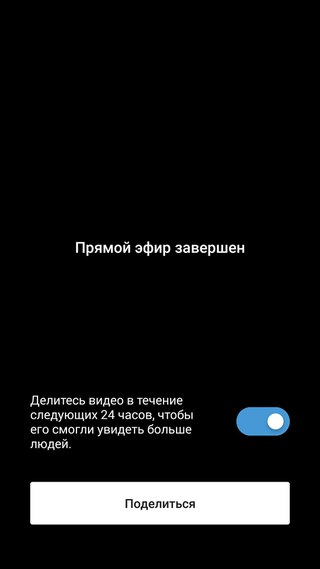
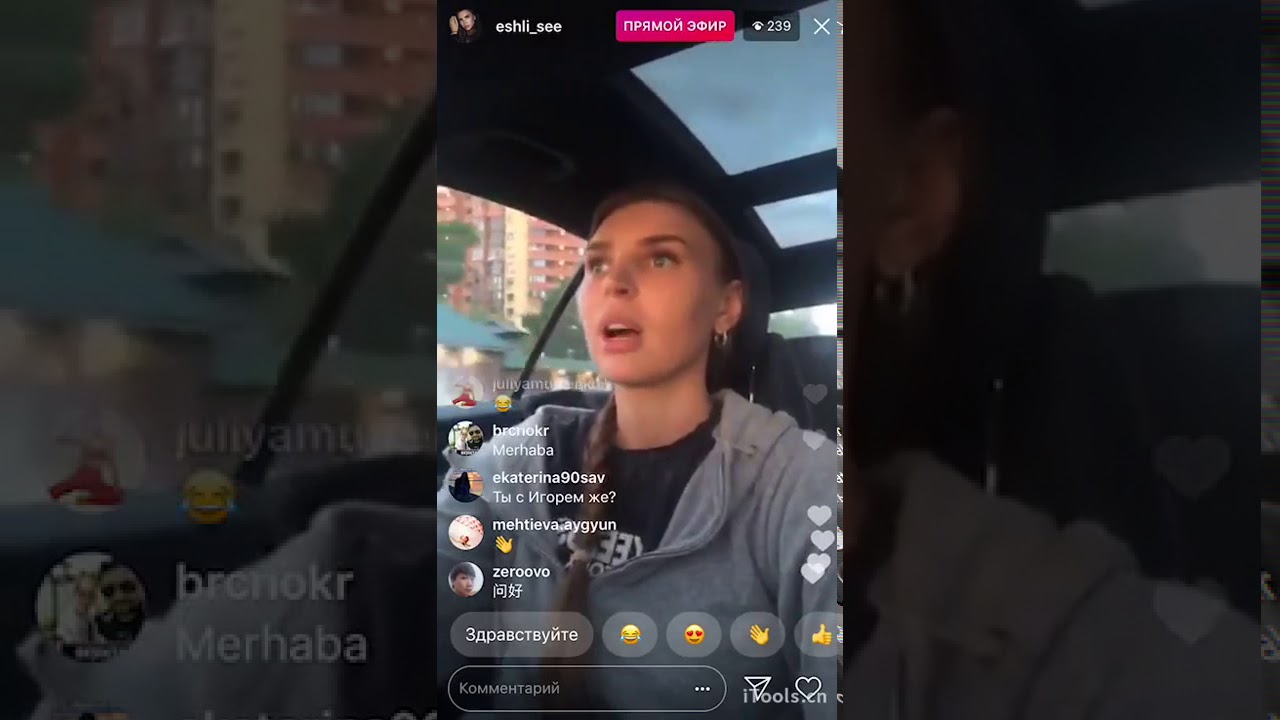 Встреча онлайн в формате «Вопрос — ответ» поможет собрать пожелания или отзывы клиентов. Чтобы она прошла успешно, нужно попросить зрителей написать свои заметки заранее.
Встреча онлайн в формате «Вопрос — ответ» поможет собрать пожелания или отзывы клиентов. Чтобы она прошла успешно, нужно попросить зрителей написать свои заметки заранее.



 В поисковой строке, отмеченной на скриншоте, впишите слово Instagram и нажмите клавишу «Enter».
В поисковой строке, отмеченной на скриншоте, впишите слово Instagram и нажмите клавишу «Enter».
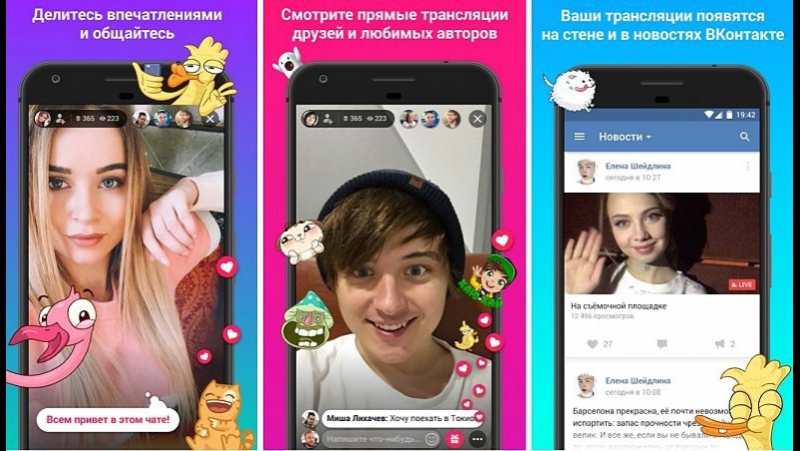 В нём найдите нужную трансляцию или профиль пользователя, который сейчас запустил прямой эфир.
В нём найдите нужную трансляцию или профиль пользователя, который сейчас запустил прямой эфир. Это специальное приложение позволит просматривать вживую видео с компьютера.
Это специальное приложение позволит просматривать вживую видео с компьютера.